本文原创于,非法转载者请自重!
本文方法必须好用!绝不坑爹!看了N多英文资料才搞明白的,适用于STM32F4DISCOVERY评估板,带例程可以测试,有问题敬请留言,我会在第一时间回复给大家,谢谢!?
前一阵入手一块STM32F4DISCOVERY评估板,功能强大的很,价格倒是挺便宜的,TB上不到100块钱就可以买到。
在这里首先我想吐槽一下~~~这个评估板分为MA997A和MA997C(为毛官方没有任何文字说明,悄悄就升级了!),MA997C是MA997A的升级版,什么地方升级了呢?大家看图1和图2中红色部分,加速度传感器升级了!图1中红色方框中的芯片,被换成了图2中这个体积更小的家伙,这二者的型号在后面会详细说明。
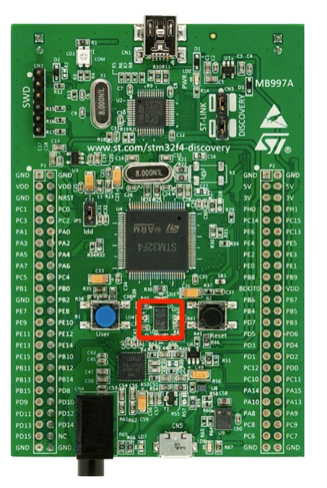
图1 官方网站介绍图片

图2 实际收到的板子
但是,例程代码却还都是MB997A版本的,这让我情何以堪!导致我在调试的过程中一直以为是芯片坏了!官方网站为啥不添加MB997C的例程呢?
所以,提醒大家一下,想入手的朋友们一定要问清版本再买。
开发板有了,随之而来的问题就是--我没有Windows系统!一台MacBook Pro (型号是MC374)是我全部家当,于是想怎么搭建一个开发环境呢?
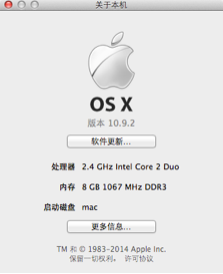
图3 我的系统版本
在这里,我们首先将开发板与Mac连接起来,打开系统信息后发现,OMG!免驱的,驱动被自动安装好了,显示STM32 STLink!

图4 系统信息
在这里,在循序渐进的规则下,我们只搭建最精简的开发环境,包括:
(1)ST-Link2调试工具。
(2)STM32F4交叉编译器。
eclipse CDT的安装设置可以参考我的后续文章。
(一)安装ST-Link2调试工具
ST-LINK有两个版本v1和v2,本开发板上的是v2版本。大家可以看到Discovery开发板的中轴线上,比较小的那个芯片型号是STM32F103,它的作用大概就是把USB传过来的调试命令,转换成STM32F4芯片能够识别的SWD调试指令。v1和v2的区别在于v1输入端接收的是SCSI指令,而v2输入端接收的是USB指令。
—————————————————依赖包安装开始—-—————————————
在编译安装ST-Link2调试工具之前,你首先要确定你已经安装了以下依赖包或工具:
1)XCode 5 Command Line Tools,安装方法简单,不明者百度即可。
2)libusb-1.0
3)pkg-config
4)autotools
5)git,这个的安装方法就不说了,没有此神器搞开发几乎寸步难行。
2-4工具的安装可能还会需要其它依赖包,所以简单方法可以通过Homebrew工具(@https://github.com/Homebrew/homebrew)安装,另外由于大量项目都是在SourceForge.net上的,但是国内经常无法打开SourceForge,所以会导致无法下载依赖包,不要紧,使用VPN破墙下载即可!我使用的是51vpn,速度还不错。
➤安装Homebrew工具后,终端输入
brew —version
命令,如果打印出版本号,表示安装成功,在这里我打印出来的是0.9.5。
➤然后,在终端输入
sudo brew install libusb libusb-compat
安装libusb-1.0依赖包。
➤然后,在终端输入
sudo brew install pkg-config
安装pkg-config依赖包。
➤最后,在终端输入
sudo brew install autoconf automake libtool
安装autotools依赖包。
至此,准备工作完成,请大家务必确认安装无误^_^
—————————————————依赖包安装结束———————————————
—————————————————正式安装开始———---————————————
首先,下载stlink调试工具源码。cd到你自己的目录下(cd ~/),然后终端输入
git clone https://github.com/texane/stlink stlink.git
稍等下载完成,在你的用户目录下会出现stlink.git文件夹,cd到你自己的目录下(cd ~/),顺序执行下面命令:
cd stlink.git
./autogen.sh
./configure
make
然后,待编译工作完成后,你的ST-Link2调试工具就安装好了:)
下面,我们用它来擦除片子上的程序试一下,还是cd到你自己的目录下(cd ~/),顺序执行下面命令:
cd stlink.git
./st-flash erase
然后正常就应该出现下面的信息:
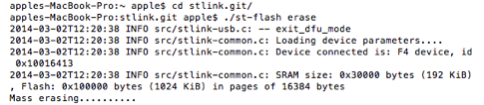
代表程序已经被擦除了,按一下板子上的复位键后,板子这时一片沉默就对了,嘎嘎。
—————————————————正式安装结束———---————————————
这一节我们只安装了调试工具,下一节我们安装交叉编译工具,附带例程哦!
附:MB997A官方介绍:http://www.st.com/web/en/catalog/tools/FM116/SC959/SS1532/PF252419
------------------------------------
大家可以+关注我的博客,以便得到最新的文章。
------------------------------------
打字不易,转载请注明出处(),谢谢。